급류에 대한 좋은 점은일시 중지하고 다시 시작하십시오. 이렇게하면 사용량이 적은 시간에 다운로드 할 수 있지만 불행히도 모든 다운로드에 대해 동일한 작업을 수행 할 수 없으며 대신 사용량이 적은 시간에 다운로드를 시작해야합니다. 스케줄러 다운로드 일정을 잡을 수있는 Firefox 애드온여러 다른 다운로드를 선택하여 원하는 다른 시간에 시작하고 지정된 시간에 자동으로 일시 중지합니다. 다운로드중인 서버가 다운로드 재개를 지원하지 않는 경우,이 추가 기능은 인터넷 연결이 실패한 경우 저장하지 않지만 적절한 시점에 서버를 시작하지 않고도 다운로드를 시작할 수 있습니다. .
스케줄러 다운로드에‘Schedule Link As…’추가마우스 오른쪽 버튼을 클릭하면 나타나는 상황에 맞는 메뉴가 표시됩니다. 다운로드를 예약하려면 다운로드 링크 또는 버튼을 마우스 오른쪽 버튼으로 클릭하고 상황에 맞는 메뉴에서 일정 옵션을 선택하십시오. 애드온은 파일을 저장할 위치와 다운로드를 시작하려는 이름을 묻습니다.

다운로드 시작 시간을 설정하려면애드온 관리자를 열고 다운로드 스케줄러 옵션을 엽니 다. ‘시작 시간’입력란에서 다운로드 예약 시간을 선택하십시오. 이것은 이미 예약 된 모든 다운로드에 적용됩니다. 시간을 변경하고 다른 다운로드를 예약하면 새 시간에 시작되지만 이전에 예약 된 다운로드는 설정된 시간에 계속 시작됩니다. '일시 중지'입력란을 사용하면 모든 다운로드가 일시 중지 될 시간을 선택할 수 있습니다. 특히 ISP가 그 시간 동안 데이터 제한을 적용하는 경우 사용량이 가장 많은 시간 동안 계속 다운로드하지 않도록하는 데 유용합니다. 불행히도 수동으로 다시 시작하는 옵션은 없지만 시작 시간이 다시되면 다운로드가 자동으로 다시 시작됩니다.
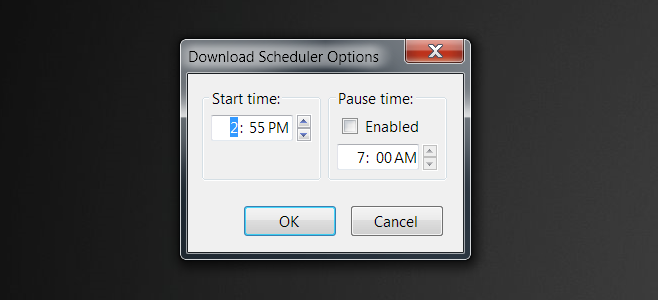
다운로드 스케줄러는 예상대로 작동하지만가장자리가 거칠습니다. Firefox 사용자가 특히 성가신 것으로 생각하는 것은 이러한 다운로드가 Firefox 다운로드 관리자를 거치지 않는다는 사실입니다. 다운로드를 예약하면 데스크탑에 이름과 파일 아이콘이 0KB 인 파일이 해당 유형과 일치하게 나타납니다. 다운로드가 완료되면 파일의 실제 크기가 표시되지만 다운로드 진행 상황을 실제로 따라갈 수 없으며 브라우저를 닫지 않으면 다운로드를 취소 할 수있는 방법이없는 것 같습니다. 또한 다운로드를 선택적으로 취소 할 수 없습니다. 작업 표시 줄 아이콘에는 전체 다운로드 진행률이 다시 표시되므로 개별 다운로드 대신 전체 개요가 표시됩니다. 개발자가 다운로드 관리자를 통해 다운로드를 라우팅하는 경우이 문제가 해결 될 수 있습니다.
Firefox 용 다운로드 스케줄러 설치
[통하다 hack]













코멘트